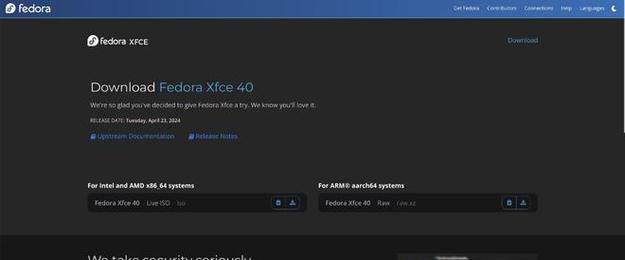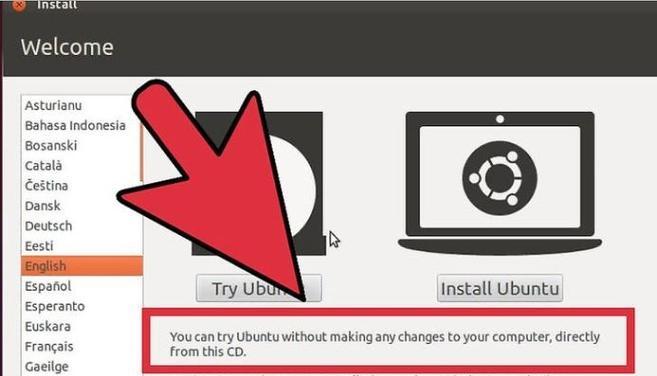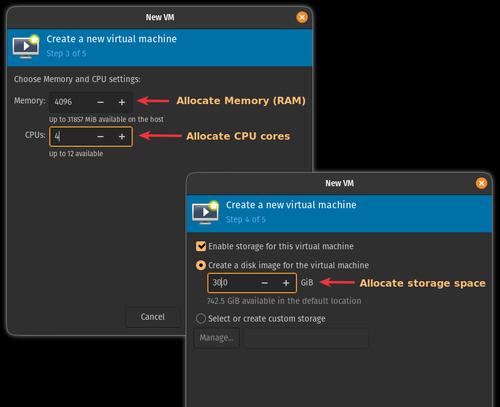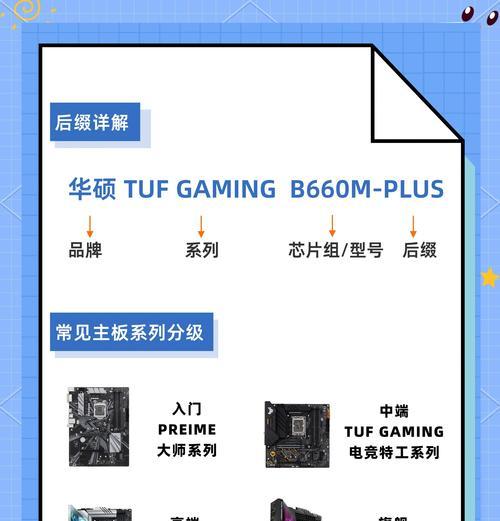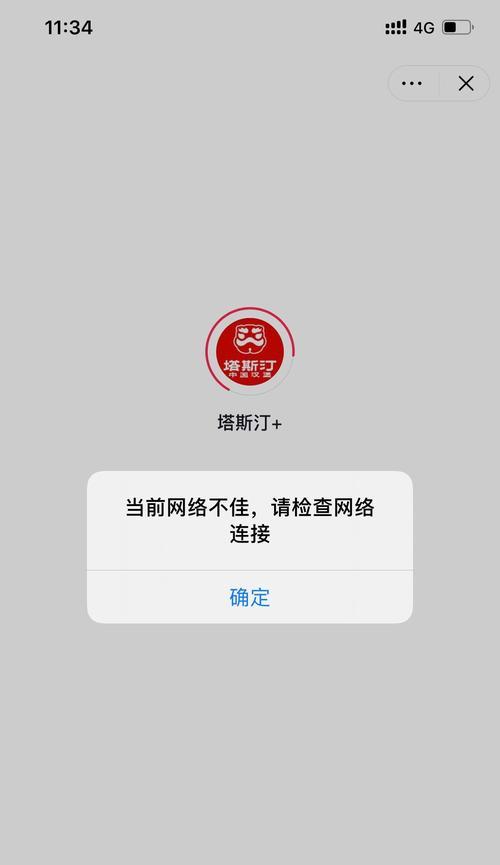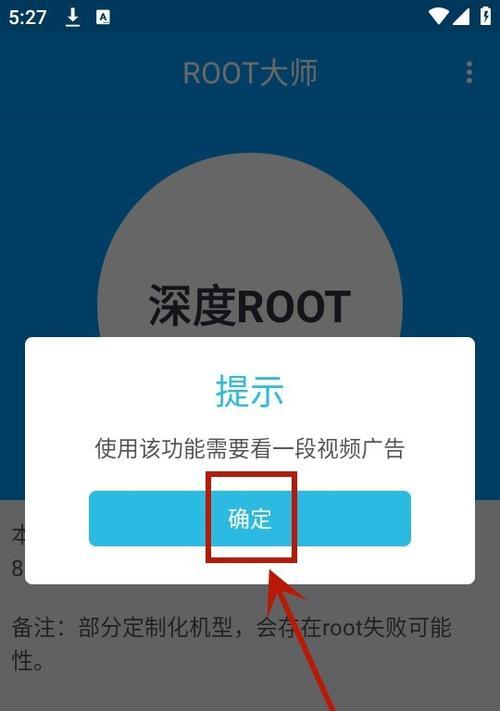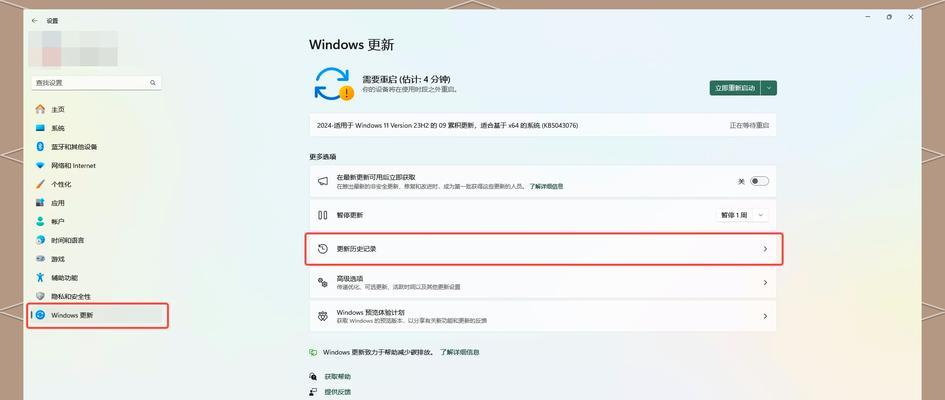随着Linux系统的不断发展和普及,越来越多的人选择使用Linux作为他们的操作系统。然而,对于初次接触Linux的人来说,安装这个系统可能会有一些困惑。本文将提供一个完整的教程,帮助你通过使用ISO镜像文件来安装Linux系统。
1.下载适合你的Linux发行版的ISO文件
在安装Linux系统之前,你需要选择并下载一个适合你的需求和偏好的Linux发行版。许多发行版都提供官方网站供用户下载ISO镜像文件。
2.确保你拥有可用的空白光盘或USB闪存驱动器
在安装Linux之前,你需要一个可用的空白光盘或USB闪存驱动器。这将用于将ISO镜像文件烧录到光盘或制作成启动盘。
3.制作可引导的Linux安装媒介
使用烧录软件或制作工具,将下载的ISO镜像文件写入空白光盘或USB闪存驱动器,以创建一个可引导的Linux安装媒介。
4.在计算机上插入光盘或连接USB闪存驱动器
将制作好的可引导的Linux安装媒介插入计算机的光驱或连接到USB接口上。
5.启动计算机并选择从安装媒介启动
重启计算机,并在开机时按下相应的按键(通常是F2、F8或Delete)进入BIOS设置。在BIOS设置中选择从光盘或USB闪存驱动器启动。
6.进入Linux安装程序
一旦计算机从安装媒介启动,你将进入Linux发行版的安装程序。按照屏幕上的指示选择相应的选项,例如选择语言、键盘布局和安装类型等。
7.创建分区和挂载点
根据你的需求和硬盘大小,选择创建分区和挂载点。你可以选择手动分区或使用自动分区工具。
8.选择安装位置和文件系统
选择将Linux系统安装在哪个分区,并选择文件系统类型(如Ext4)。点击继续开始安装过程。
9.设置主机名和用户账户
为你的计算机设置一个主机名,并创建一个用户账户。这将成为你登录Linux系统的凭证。
10.安装引导程序
选择安装引导程序(通常是GRUB)来管理启动过程,并选择安装位置(通常是硬盘的MBR)。
11.等待安装完成
安装过程将花费一些时间,取决于你的硬件性能和系统大小。请耐心等待,直到安装完成。
12.重新启动计算机
一旦安装完成,按照屏幕上的提示重新启动计算机。拔掉光盘或USB闪存驱动器,以便从安装媒介中引导。
13.登录Linux系统
在计算机重新启动后,你将看到登录界面。输入之前创建的用户名和密码登录到Linux系统。
14.安装必要的驱动程序和软件
根据你的需求和偏好,安装必要的驱动程序和软件。这些可以是图形驱动、音频驱动、办公软件等。
15.享受使用全新的Linux系统
现在你已经成功安装了Linux系统,开始享受它带来的强大功能和自由吧!
通过本文的完整教程,你将学会如何使用ISO镜像文件来安装Linux系统。跟随上述步骤,你可以轻松地安装你选择的Linux发行版,并在短时间内启动并使用全新的Linux系统。不要害怕尝试新的操作系统,Linux会带给你更多的可能性和自由!